画像を開く
好きな画像でステッカーを作る時にも使える、photoshopで画像の周りに均等な枠線を引く方法を紹介します。
今回は、選択範囲を均等に大きく拡張し、境界線の部分に実線を引く方法で作成します。
ニワトリの画像は、Adobe stockの無料画像なので、ダウンロードして練習してみてね。


piyo
イケめんどり〜!
被写体を選択する
レイヤーで被写体のいるレイヤーが選択されている状態>クイック選択ツール>

>被写体を選択

鳥が選択されます。

他の選択の方法は、こちらで確認してね▼
鳥の周りが点滅している状態で進めます。
選択範囲を均等に大きくする
選択範囲>選択範囲を変更>拡張

今回私は、80pixel>OK にしました。

選択範囲が80px均等に拡張されました。

選択範囲を均等に大きくする方法はこちらの記事も参考になるよ
線を引く前にブラシの設定をします
ブラシツール
左側ブラシツール>

ブラシツールはこちら

上側でブラシの種類とサイズを選択します。くっきりした線なら「ハード円ブラシ」をとりあえず選べばOK

線を引きます
左側の「ダイレクト選択ツール」を選びます。

ダイレクト選択ツールはこちら

境界線を描く
カンバスの上で右クリック>境界線を描く

境界線パネルの説明
幅
幅、を選択(こちらも元の画像サイズによって最適サイズが変わります)

カラー
「境界線」パネルの「カラー:」の右側(下記画像の赤いの色の部分)をWクリック>「カラーピッカー(境界線のカラー)」パネルで好きな色を選択して>OK

位置
点線から内側に引くか、中心に引くか、外側に引くか。
今回は「外側」を選択しました。>

合成
今回は、描画モード「通常」、不透明度は「100%」にしておこう>OK

こんな感じになります。











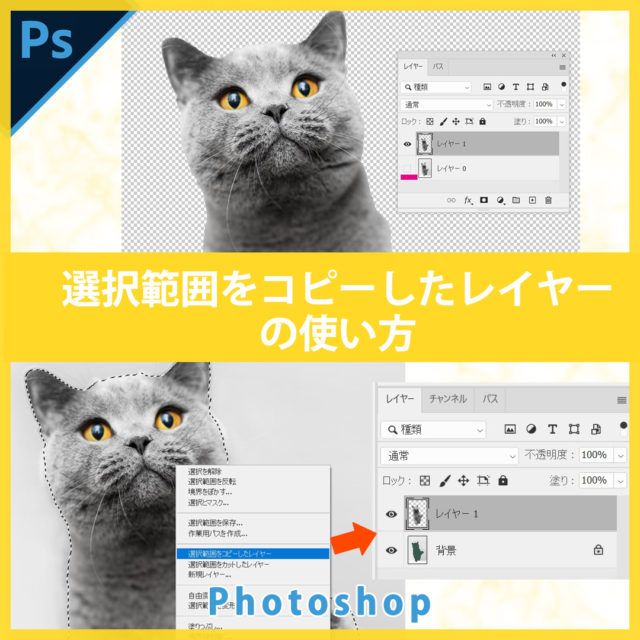














コメント